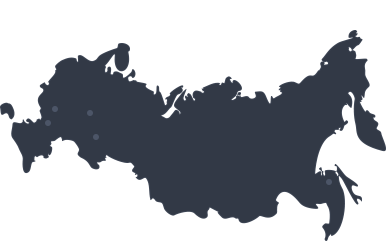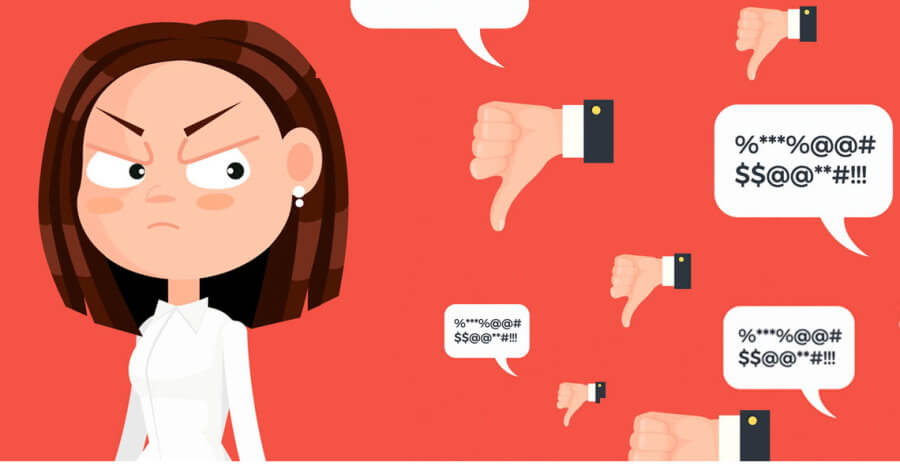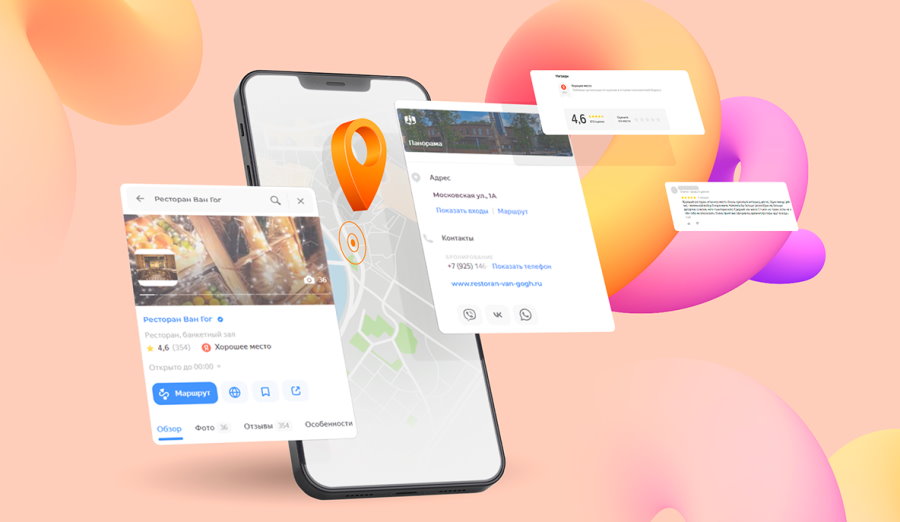В этой статье мы подробно расскажем, как максимально корректно перенести настройки рекламной кампании из Яндекс.Директ в Google AdWords и сэкономить таким образом не только драгоценное время, но и избавить себя от дополнительных затрат на специалиста по контекстной рекламе.
Если у вас нет штатного контекстолога, и вы хотите самостоятельно перенести кампанию из Директа в AdWords, то вам необходимо установить дополнительные инструменты, такие как Директ Коммандер и Google AdWords Editor. Для чего нужны эти программы? Они позволяют обрабатывать большие объемы данных и значительно облегчают управление контекстной рекламой. С их помощью вы можете создавать и редактировать рекламные кампании больших масштабов.
После установки этих вспомогательных программ, можно сразу приступать к экспорту рекламных объявлений и их переносу в другую рекламную сеть.
Экспорт кампании из Яндекс.Директ
Для экспорта кампаний из Директа можно воспользоваться одним из двух способов:
- Выгрузить данные непосредственно через интерфейс Яндекс.Директа.
- Сохранить кампанию в файл с помощью Коммандера.
Давайте подробнее остановимся на каждом из них.
Способ первый. Зайдите в рекламный кабинет Яндекс.Директа и выберите пункт «XLS/XLSX», который находится в разделе «Мои кампании» под списком всех ваших кампаний.

Рис. 1. В меню управления кампаниями в личном кабинете сервиса Яндекс.Директ вы можете экспортировать все или выбранные кампании в табличный файл для их дальнейшего импорта в рекламную сеть Google AdWords.
Способ второй. Воспользуйтесь специальной программой Директ Коммандер, которую можно бесплатно скачать на этой странице как для Windows, так и для macOS. Коммандер помогает экономить время и не ждать загрузки страниц в браузере. Кроме того, в этой программе можно работать с любым количеством рекламных кампаний и объемом данных, используя массовое редактирование для изменения ставок, текстов объявлений и ключевых запросов.

Рис. 2. В Директ Коммандере можно использовать массовое редактирование любых данных для одной или нескольких кампаний.
Для того чтобы выгрузить кампании в табличный файл, перейдите в меню программы в раздел «Приложение» → «Экспорт в файл» → «Выбранные кампании» (или «Выбранные группы»). Сохраните файл на жестком диске, он нам понадобится для импорта в рекламную сеть Google AdWords.
Подготовка данных для импорта в Google AdWords
При переносе объявлений из одной рекламной сети в другую их придется адаптировать вместе с ключевыми фразами. Необходимые данные нужно заранее подготовить в таблице Excel или Google.Таблицах, разбив информацию о кампаниях на две таблицы с отдельными листами для каждой.
Подготовка ключевых слов
Первый лист с ключевыми словами должен содержать столбцы Campaign, Keyword, Ad Group. В столбце Campaign укажите название кампании, в Keyword перенесите данные из столбца «Ключевая фраза с минус-словами», в Ad Group полностью скопируйте все данные из столбца «Группы объявления».
Удалите минус-слова из списка ключевых фраз, так как Google AdWords не воспринимает их в том виде, в каком это делает Яндекс.Директ.
Кроме того, вам придется поработать с модификаторами широкого соответствия, которые в AdWords и Директе отличаются своими функциями. Используйте для этих целей функцию «Поиск и замена».
Подготовка объявлений
Для того чтобы правильно подготовить объявления к переносу, необходимо грамотно заполнить столбцы, используя расширенные данные:
- укажите название кампании (Campaign);
- создайте столбец для группы объявлений (Ad Group);
- укажите оба заголовка, основной и дополнительный (Headline 1 и Headline 2);
- скопируйте текст объявления в столбец Description;
- в Final URL перенесите столбец «Ссылка»;
- в Path 1 и Path 2 внесите информацию об отображаемом URL-адресе.
Если вы не знаете или забыли правила рекламной сети AdWords, изучите их на этой странице. В дальнейшем это сэкономит вам время при переносе кампаний, так как по этой ссылке вы найдете всю необходимую информацию по созданию объявлений в Google AdWords.
Совет: используйте все возможности программы Google AdWords Editor, последние версии которой поддерживают все существующие расширения объявлений.
На вкладке «Кампании» этого редактора вы можете устанавливать бюджет и редактировать основные настройки рекламных кампаний AdWords.
Импорт рекламной кампании из Яндекс.Директ в Google AdWords
Чтобы максимально корректно импортировать рекламные кампании в AdWords из Директа, откройте «Параметры кампании» (в Директе) и «Создать новую кампанию» (в AdWords). Вручную перенесите все общие настройки: название кампании, временной таргетинг, стратегию расходов, регион показа и т.д. Скопируйте эти данные в настройки кампании AdWords.
Не забудьте добавить расширения для кампании в Google AdWords, если быстрые ссылки, телефоны, уточнения и другие данные для всей кампании являются общими.

Рис. 3. Используйте максимум возможностей вашей рекламной кампании при помощи расширений AdWords.
Сохраните внесенные изменения, после чего вы попадете на страницу добавления первой группы объявлений и вообще первого объявления новой рекламной кампании.
Вручную перенесите данные из первого объявления экспортного файла Директа в настройки вашего объявления в AdWords, открытого в браузере: заголовок, текст, ключевые слова и название группы объявлений. Внесите изменения, если какие-то поля попадают под ограничения поисковой системы. Сохраните полученную группу объявлений.
Это нужно проделать для того, чтобы Google AdWords внес вашу кампанию в свою базу данных и можно было начать ее наполнение через официальное приложение AdWords Editor.

Рис. 4. Чтобы новая рекламная кампания появилась в Google AdWords Editor, необходимо первую группу объявлений скопировать из экспортного файла Директа и вручную перенести необходимую информацию на вкладке браузера, после чего AdWords внесет новую РК в свою базу.
Откройте программу Google AdWords Editor, авторизуйтесь в том аккаунте, куда хотите перенести сохраненную кампанию из Директа, и перейдите в созданную вами новую рекламную кампанию.
Существует несколько разных способов переноса РК из Директа в AdWords, но мы покажем вам один из самых быстрых и удобных. Яндекс.Директ и Google AdWords хранят информацию по-разному, поэтому нам для переноса кампании необходимо создать правильный шаблон, чтобы минимизировать уровень ручной работы.

Рис. 5. Так выглядит правильный шаблон в табличном формате для переноса рекламной кампании из Яндекс.Директ в Google AdWords
Итак, создаем 2 вкладки в любом редакторе таблиц (Excel, Google Таблицы и т.п.). В первой, отвечающей за ключевые слова кампании, прописываем заголовки для столбцов: Campaign, Ad Group, Keyword. Во второй, предназначенной для объявлений, указываем заголовки: Campaign (название кампании), Ad Group (группа объявлений), Headline (заголовок объявления), Description (текст объявления), Path 1 и Path 2 (отображаемый адрес страницы), Final URL (адрес страницы) – данные в скобках указывать не нужно, это краткие пояснения для вас по заголовкам столбцов.
Полученный шаблон сохраните, так как он понадобится в будущем для переноса других кампаний.
Теперь необходимо в эту таблицу корректно перенести данные из выгруженного ранее файла из Яндекс.Директ. По порядку выполните следующие действия:
- Скопируйте данные из столбца «Ключевая фраза с минус словами» экспортного файла Яндекс.Директ и вставьте их в столбец «Ad Group» только что созданного шаблона, который находится на первой вкладке.
- В «Campaign» укажите названия кампаний (или одной кампании) в каждую строку.
- Данные из «Ad Group» перенесите в столбец Keyword.
- Перед каждым словом в столбце «KeyWord» должен стоять плюс. Если при копировании знак «+» уже находился перед словом, то повторно его не нужно прописывать.
- Удалите все минус слова, потому что Google их не понимает. Например, ключевую фразу «купить ноутбук lenovo -недорого» нужно заменить на текст такого формата «+купить +ноутбук +lenovo».
- В вашем шаблоне при копировании не должно быть восклицательных знаков, кавычек, квадратных скобок, поскольку в Google AdWords такой синтаксис выполняет совершенно другие функции, не такие как в Яндекс.Директ.
- Для того, чтобы не проставлять все плюсы вручную и сэкономить время, воспользуйтесь автозаменой пробелов на знаки « +» (пробел плюс) и добавьте его также в начало строк.
- Теперь добавьте объявления на вторую вкладку. Из первой вкладки скопируйте без изменений два первых столбца, сохранив их порядок.
- В выгруженном файле Директа скопируйте данные из столбца «Заголовок» и вставьте их в столбец табличного шаблона «Headline», данные из «Текст» – в «Description», а из «Ссылка» – в «Final URL».
- После копирования информации в файл шаблона откорректируйте объявления с учетом ограничений Google AdWords, а именно: уменьшите длину слишком больших заголовков максимум до 30 символов, уберите восклицательные знаки из заголовков, разбейте текст объявлений на два блока Description (до 90 символов). Максимально в тексте может использоваться только один восклицательный знак. В тексте не должно быть слов, в повелительном наклонении («жми», «кликай» и им подобных). Чаще всего Гугл такие объявления не пропускает.
Теперь полученный файл нужно перенести в AdWords Editor. Для этого зайдите в «Меню» → «Аккаунт» → «Импорт» и нажмите на «Вставить текст». Таким образом перенесите текст из первой вкладки в открывшееся окно. После этих манипуляций в интерфейсе AdWords Editor появятся отмеченные зеленым цветом все ключевые слова и группы объявлений, которые вы перенесли. Сохраните внесенные в программе изменения, нажав «Применить». Таким же образом повторите весь процесс и для второй вкладки, а затем сохраните изменения на сервере.
Остался последний шаг – настройка рекламной кампании. Зайдите в аккаунт Google AdWords и перейдите в настройки вашей кампании. Чтобы все заработало корректно, выполните по порядку следующие действия:
- в типе кампании укажите «Только поисковая сеть»;
- в местоположениях укажите регионы, пользователи которых будут видеть вашу рекламу;
- укажите минимум два языка (русский и английский для россиян), или три (к примеру, еще украинский для украинского региона);
- отключите оптимизатор цены за конверсию в назначении ставок;
- выставьте ускоренный метод показа объявлений.
В разделе «Ключевые слова» добавьте минус-слова без знака «-». Осталось выставить ставки и ваша кампания готова к запуску.
Итог ручного переноса
Если коротко подвести итог о ручном переносе кампании из Директа в AdWords, то можно выделить четыре основных этапа:
- создание шаблона для переноса;
- экспорт кампании в файл из аккаунта Яндекс.Директ;
- подготовка ключевых запросов, объявлений и их расширений;
- импорт кампании в Google AdWords с помощью их официальной программы AdWords Editor;
- исправление возникших при переносе ошибок с учетом ограничений рекламной сети Google и завершить настройку кампании в аккаунте Google AdWords.
Ручной процесс переноса наиболее эффективный, но при этом и более трудоемкий и затратный по времени. Поэтому некоторые специалисты по контекстной рекламе пользуются дополнительными сервисами, которые ускоряют перенос и облегчают процесс настройки кампаний. Но у таких сервисов есть и свои минусы. Дальше мы расскажем, как перенести РК с помощью одного из таких сервисов.
Перенос кампании из Яндекс.Директ в Google AdWords с помощью сервиса Google Телепорт
Сервис Google Телепорт был создан для тех, кто ценит свое время, любит автоматизировать процессы и не хочет вручную адаптировать кампании и объявления под конкретную рекламную сеть.
С помощью Телепорта можно быстро и корректно перенести одну или несколько кампаний из Яндекс.Директ в Google AdWords всего в три этапа.
- Загрузка. Необходимо скачать рекламные кампании из Директа, воспользовавшись функцией экспорта. Сделать это можно, как мы уже выше писали, и в личном кабинете Яндекс.Директ через браузер, и в программе Директ Коммандер. Полученный файл нужно загрузить в Google Телепорт.
- Конвертация. Это именно тот этап, который сэкономит вам уйму времени, так как сервис позволяет перенести все основные настройки рекламных кампаний с учетом логики Google AdWords. Вам не придется вручную заменять модификаторы широкого соответствия для адаптации объявлений, сервис это сделает за вас.
- Выгрузка. Заключительный этап переноса рекламных кампаний из Яндекс.Директ в Google AdWords – импорт полученного файла в рекламный кабинет AdWords с полностью адаптированными объявлениями под эту сеть контекстной рекламы. Причем, опять же, процесс автоматизирован и выгруженные из Телепорта кампании сразу будут вам доступны в вашем аккаунте AdWords.
Для авторизации в сервисе Google Телепорт даже не понадобится регистрироваться. Если у вас уже есть клиентский аккаунт в AdWords, вы можете разрешить Телепорту доступ к нему и в дальнейшем заходить в сервис без необходимости ввода логина и пароля.

Рис. 6. После авторизации в сервисе Google Телепорт вы попадете на страницу загрузки рекламных кампаний, которые вы экспортировали из Яндекс.Директ. Вы можете выбрать сохраненный на компьютере файл или просто перетащить его в это окно.
Не вносите никаких изменений в импортируемый файл, чтобы при загрузке не возникло ошибок. Все правки в рекламные кампании вносите уже непосредственно после импорта.
На втором шаге выберите те кампании, которые необходимо конвертировать. Укажите данные для переноса – быстрые ссылки, телефоны, UTM-метки для анализа источников трафика, уточнения и т.д. Также вы можете выбрать пункт, который в автоматическом режиме создаст отдельную кампанию для мобильных устройств, если это необходимо. Или сделайте это позже самостоятельно.
Процесс конвертации одной кампании на пару сотен объявлений длится несколько секунд (это зависит от качества интернет-соединения и характеристик вашего компьютера).
Следует отметить, что во время первого переноса у вас может возникнуть много ошибок. В первую очередь, они могут быть связаны с отсутствием второго заголовка, длиной основного заголовка (Google AdWords не поддерживает заголовки длиннее 30 символов, в отличие от Директа с его разрешенными 35 символами, поэтому обратите внимание на этот нюанс), наличие в объявлениях более одного восклицательного знака и т.д. Максимальная длина текста в объявлениях Директа и AdWords также отличается – 75 и 70 символов соответственно. Чтобы после импорта таких ошибок не возникало, позаботьтесь об этих моментах заранее.
Как только вы исправите все ошибки, кнопка переноса кампании в Google AdWords станет активной. Кампании можно напрямую выгрузить в рекламную сеть Google или сохранить в отдельный файл.
Несколько тезисов «против» переноса кампаний из Директа в AdWords
Несмотря на значительную экономию времени, перенос некоторых кампаний из Яндекс.Директ в Google AdWords не всегда уместен и вот почему:
- Google и Яндекс совершенно по-разному работают с типами соответствия ключевых фраз и многое при переносе придется исправлять вручную, что соответственно замедлит весь процесс автоматизации.
- Обе поисковые системы используют разные UTM-метки, отвечающие за аналитическую информацию о трафике, которая помогает сегментировать всех пользователей сайта и следить за конечными целями – продажами, заказами услуг, подпиской на почтовую рассылку и т.п. У неопытных контекстологов нередко возникает проблема, когда UTM-метки и быстрые ссылки не переносятся из одной рекламной сети в другую и все приходится дописывать вручную. Максимальное количество быстрых ссылок в Директе – четыре, в AdWords – шесть.
- Также эти поисковики по-разному работают со словоформами и минус-словами. Не все новички знают, как работать с конкретными ключевыми запросами.
- У многих ключевых запросов в обеих поисковых системах разная частотность. Что хорошо для контекстного продвижения в одной рекламной сети, не всегда выгодно в другой.
Как видите, некоторые рекламные кампании лучше создавать с нуля в каждой сети контекстной рекламы, так как при переносе могут возникать связанные с ограничениями поисковиков ошибки, на исправление которых уйдет много времени (особенно у неопытных рекламщиков).
Однако пренебрегать такой возможностью тоже не стоит, так как перенос кампаний и объявлений экономит ресурсы, которые можно потратить на другие каналы продвижения.
Процесс переноса в обратном направлении (из AdWords в Директ) происходит похожим образом. Только объявления, созданные по правилам AdWords, легче адаптировать под Яндекс.Директ, чем наоборот, поскольку у Google больше ограничений, касающихся длины заголовка и текста объявлений.
Вывод
Перенос кампании из Яндекс.Директ в Google AdWords и наоборот очень кропотливый процесс с многочисленными нюансами. Справиться с исправлениями некоторых ошибок, которые нередко возникают при экспорте/импорте рекламных кампаний из одной рекламной сети в другую, могут только опытные контекстологи. К тому же, из-за различия в принципах работы поисковых систем Яндекс и Google, некоторые кампании переносить нецелесообразно и лучше создать новые объявления с нуля.
Если у вас в штате нет такого специалиста, воспользуйтесь нашей инструкцией и перенесите кампании самостоятельно. Этот процесс не такой трудоемкий, как может показаться на первый взгляд, но требует особой внимательности и временных затрат.
Не хотите тратить на это драгоценное время – закажите перенос у наших специалистов по контекстной рекламе. В блоге вы можете ознакомиться с детальными кейсами по работе с контекстом в самых разных тематиках и лишний раз убедиться в их профессионализме и огромном опыте. Не ограничивайте свой бизнес в онлайне только одной рекламной сетью и смело увеличивайте продажи, пользуясь всеми доступными рекламными инструментами.